来源:[db:来源] 时间:2022-05-30 13:31:23
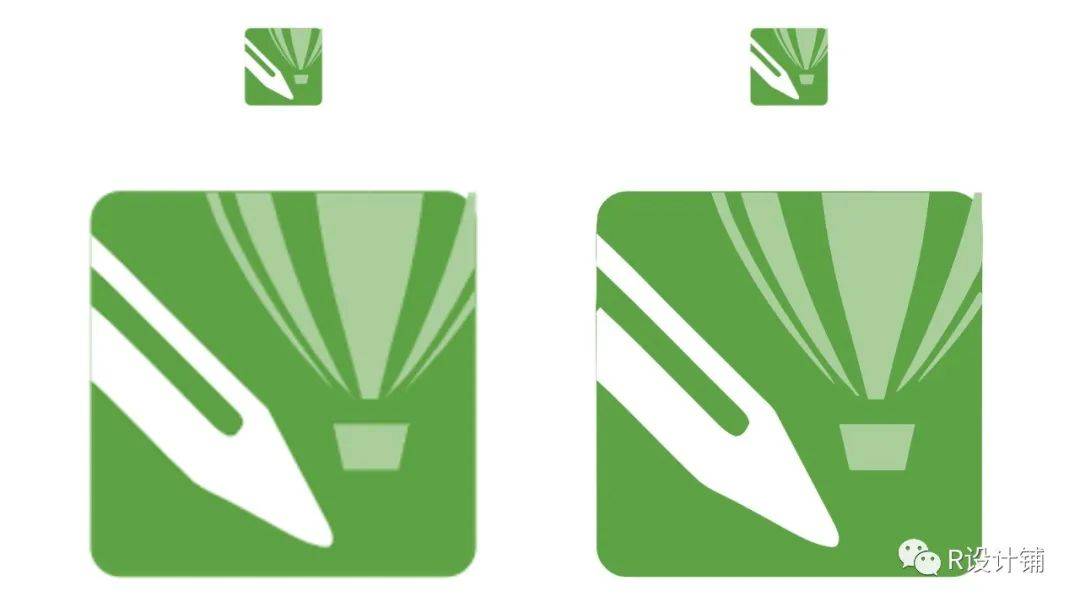
相信很多小伙伴都用过PS,PS画的图就属于位图,像AI和CDR也是画图的,他们的功能很相似,最主要的区别就是AI和CDR绘制的是矢量图。今天为大家带来的就是一款可以快速将位图转化为矢量图的神器,如何获取就在文章末尾了。
下面我为大家说说位图和矢量图的区别:
1、分辨率不同:位图的质量是根据分辨率的大小来判定,分辨率越大,图像的画面质量就更清晰。而矢量图就跟分辨率脱离的关系。在矢量图上没有分辨率这个概念。
2、图片清晰度不同:位图放大之后会越来越不清晰,也就是会出现一个个点,就像马赛克一样,就是图片已经出现失真的效果,位图由一个个小像素方块叠加而成。而矢量图它无限放大都不会出现图像失真的效果,只是它的放大系数参数被改变而已。
3、针对对象不同:矢量图适合所针对的是一个对象,也就是一个实体,对每个对象进行编辑都不会影响到其他没有关联的对象。而点位图的编辑受到限制。点位图是点(像素)的排列,局部移动了或者改变了就会影响到其他部分的像素点的排列。
可以很明显的看出来右侧的矢量图边缘要清晰很多
1.如何安装:
安装很简单,获取资源后直接解压,直接运行vmde.exe主程序即可。(为了方便使用,可以直接将这个程序制作一个快捷方式到桌面即可)
注意:本软件因为加了强壳,部分杀毒软件无法识别。可能存在误报,使用的时候请添加信任或关闭杀毒软件。
2.下面我给大家演示一下如何操作软件;
首先打开软件,直接拖入图片或者导入图片都可以;
导入图片后可以看见这个图片很模糊,边缘有明显的锯齿;
现在点击右侧。点击全自动的话就直接按照软件默认数值直接操作,这里我点击的是“基本”;
一般都是作用混合边,用软件推荐的点击进行即可;
这里有三种选择,我用的是透明背景,大家下来可以自己都操作一下试试效果;
质量就用做高的就行,这样效果好很多;
颜色选择多种颜色或者自定义都可以,我用的是多种颜色;
等待软件加载完毕就可以点击完成了,可以看到图标已经转化为矢量图,没有锯齿状边缘了;
保存有多种格式可选,大家自己根据情况而定;
这款软件操作很简单,大家自己试一下就基本会使用了,根据自己所需保存正确的格式,就可以快速的将位图保存为矢量图,再也不用担心放大会模糊了。
如果觉得今天的内容对你有帮助,就请点个吧。
需要获得相关设计软件下载链接,学习更多技巧,请公众号:R设计铺。
相关推荐
猜你喜欢